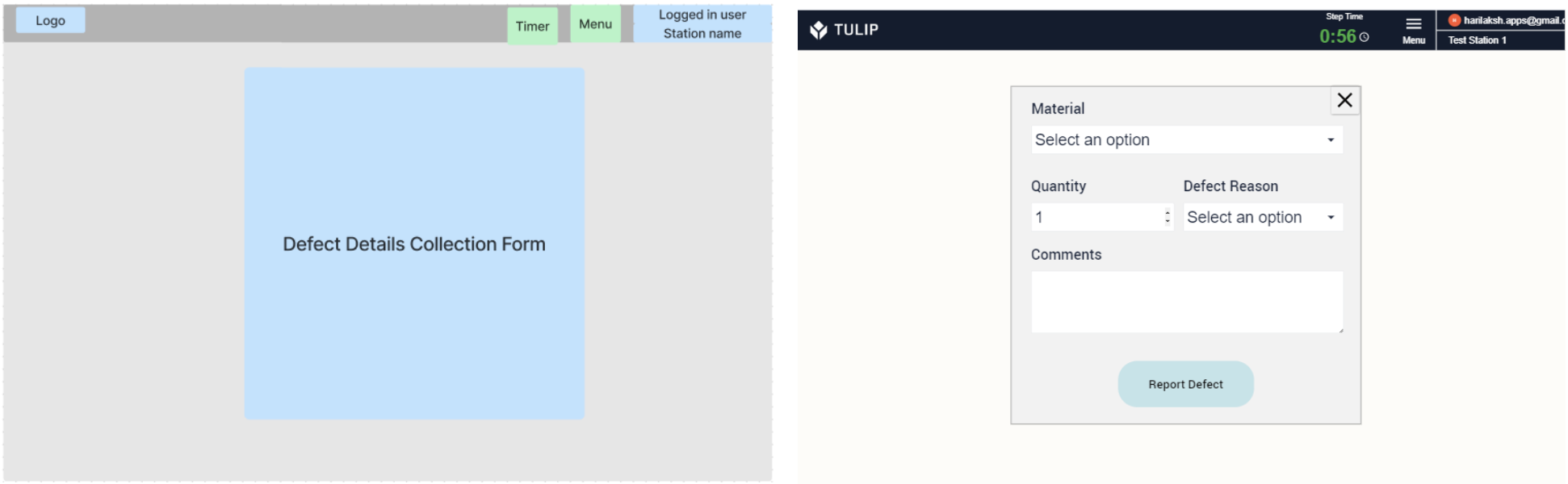To download the app, visit: Library
:::Эта статья содержит краткое описание структуры и построения рабочих инструкций на основе приложений.
Рабочие инструкции - это документы, которые четко и ясно описывают процедуры и задачи для операторов в цеху. В них описываются отдельные процедуры рабочего процесса и составляющие их задачи. 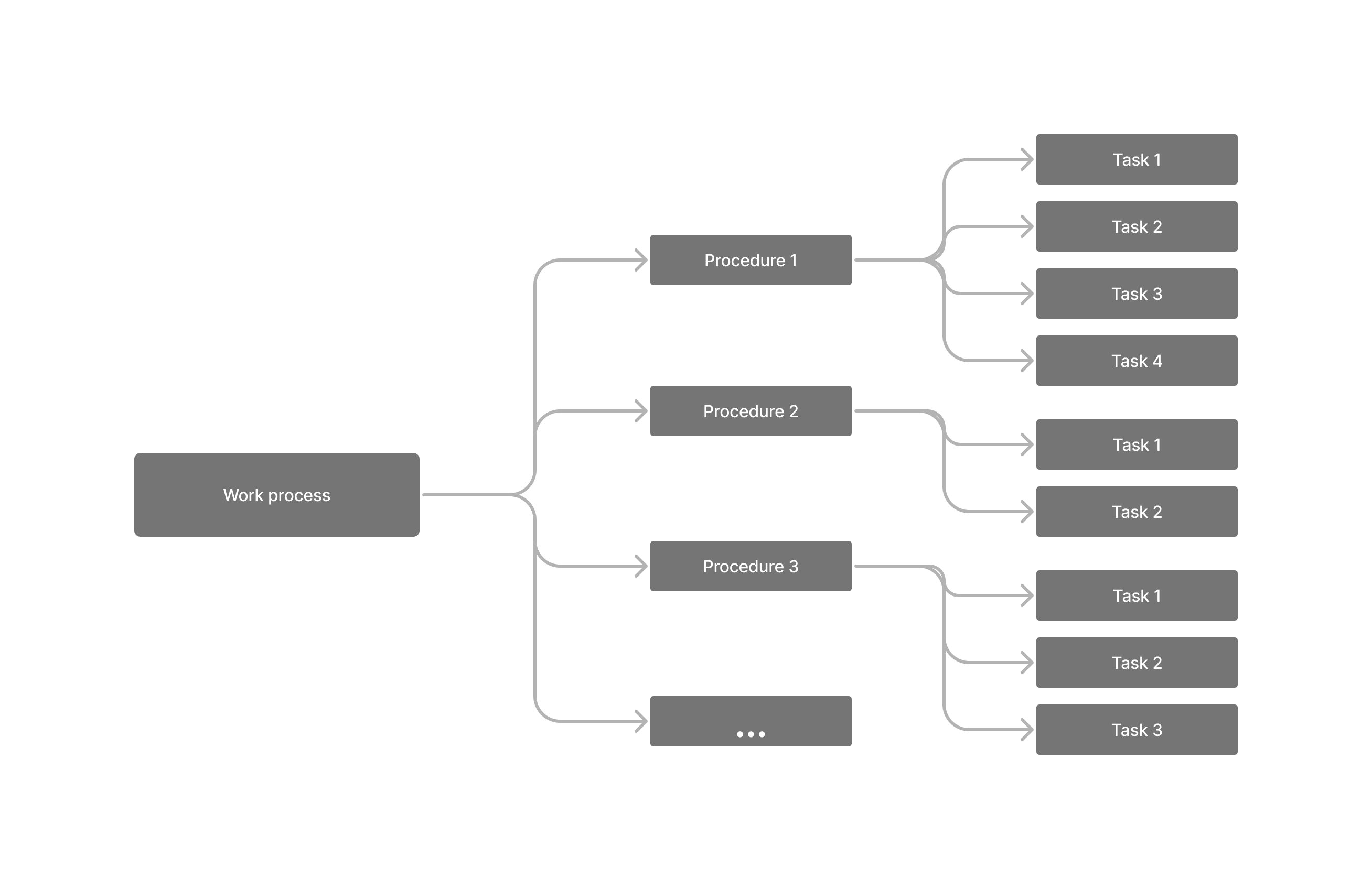
Цифровые шаблоны рабочих инструкций Tulip позволяют эффективно регистрировать данные о завершении работ (дефекты, причины дефектов, количество единиц продукции и т. д.). Они также предоставляют аналитику этих данных для упрощения планирования и оптимизации рабочего процесса.
В этих приложениях для хранения данных используются только переменные. История данных, записанных в переменных, доступна в Analytics через Completion Records.
Приложения
Одна задача на шаг
Это самый простой шаблон рабочих инструкций на основе приложений. Пользователь разрабатывает шаги, а приложение отображает последовательность задач в конкретной процедуре. Во время выполнения задачи оператор может регистрировать возможные дефекты с указанием причины дефекта и добавлять примечания, содержащие детали дефекта. После выполнения всех задач пользователь может выбрать количество выходов и сохранить данные о завершении. Аналитику по данным о завершении можно просматривать в любое время при использовании приложения.
Структура приложения
- Приложение организовано в соответствии с требуемым потоком операций.
- Последовательность шагов обозначена порядковыми номерами в соответствии с требованиями технологического процесса.
- Каждая задача подробно описывается с помощью текста и изображений в одном шаге
- Виджеты ввода используются для сбора данных и хранения в переменных
- Нажатие на предыдущую/следующую кнопку позволяет пользователям следить за последовательностью выполнения задач
- Пользователи могут регистрировать дефекты с любого шага
- Пользователи могут переходить к аналитике/отчету с любого шага
Одна задача на шаг для нескольких технологических маршрутов
Это шаблон рабочих инструкций на основе приложения с несколькими маршрутами процесса. Пользователь может разработать шаги для каждого маршрута в виде группы шагов. На первом этапе пользователь может выбрать нужную маршрутизацию, и приложение отображает последовательность задач в выбранной маршрутизации. Во время выполнения задания оператор может регистрировать возможные дефекты с указанием причины дефекта и добавлять примечания, содержащие подробную информацию о дефекте. После выполнения всех задач пользователь может выбрать количество выходов и сохранить данные о завершении. Аналитику по данным о завершении можно просматривать в любое время при использовании приложения.
Структура приложения
- На первом этапе пользователь может выбрать один из нескольких технологических маршрутов.
- Приложение организовано в соответствии с требуемым потоком операций
- Шаги упорядочены с помощью порядковых номеров в соответствии с требованиями технологического процесса
- Каждая задача подробно описывается с помощью текста и изображений в одном шаге
- Виджеты ввода используются для сбора данных и хранения в переменных
- Нажатие предыдущей/следующей кнопки позволяет пользователям следить за последовательностью выполнения задач
- Пользователи могут регистрировать дефекты с любого шага
- Пользователи могут переходить к аналитике/отчету с любого шага.
Несколько задач в одном шаге
Это шаблон рабочих инструкций на основе приложения с несколькими маршрутами процессов. Пользователь может разработать все задачи для каждого маршрута за один шаг (ландшафтный режим). На первом этапе пользователь может выбрать нужную маршрутизацию, а приложение отобразит последовательность задач в выбранной маршрутизации. Во время выполнения задания оператор может регистрировать все возможные дефекты с указанием причины дефекта и добавлять примечания, содержащие подробную информацию о дефекте. После выполнения всех задач пользователь может выбрать количество выходов и сохранить данные о завершении. Аналитику по данным о завершении можно просматривать в любое время при использовании приложения.
Структура приложения
- Приложение организовано в соответствии с требуемым потоком операций.
- Шаги упорядочены с помощью порядковых номеров в соответствии с требованиями потока операций
- Несколько задач объединяются в один шаг
- Виджеты ввода используются для сбора данных и хранения в переменных
- Пользователи могут регистрировать дефекты с любого шага
- Пользователи могут переходить к аналитике/отчету с любого шага
Содержание рабочей инструкции
Содержание рабочей инструкции должно быть более понятным для человека, выполняющего работу. В этом может помочь учет некоторых или многих из перечисленных ниже пунктов.
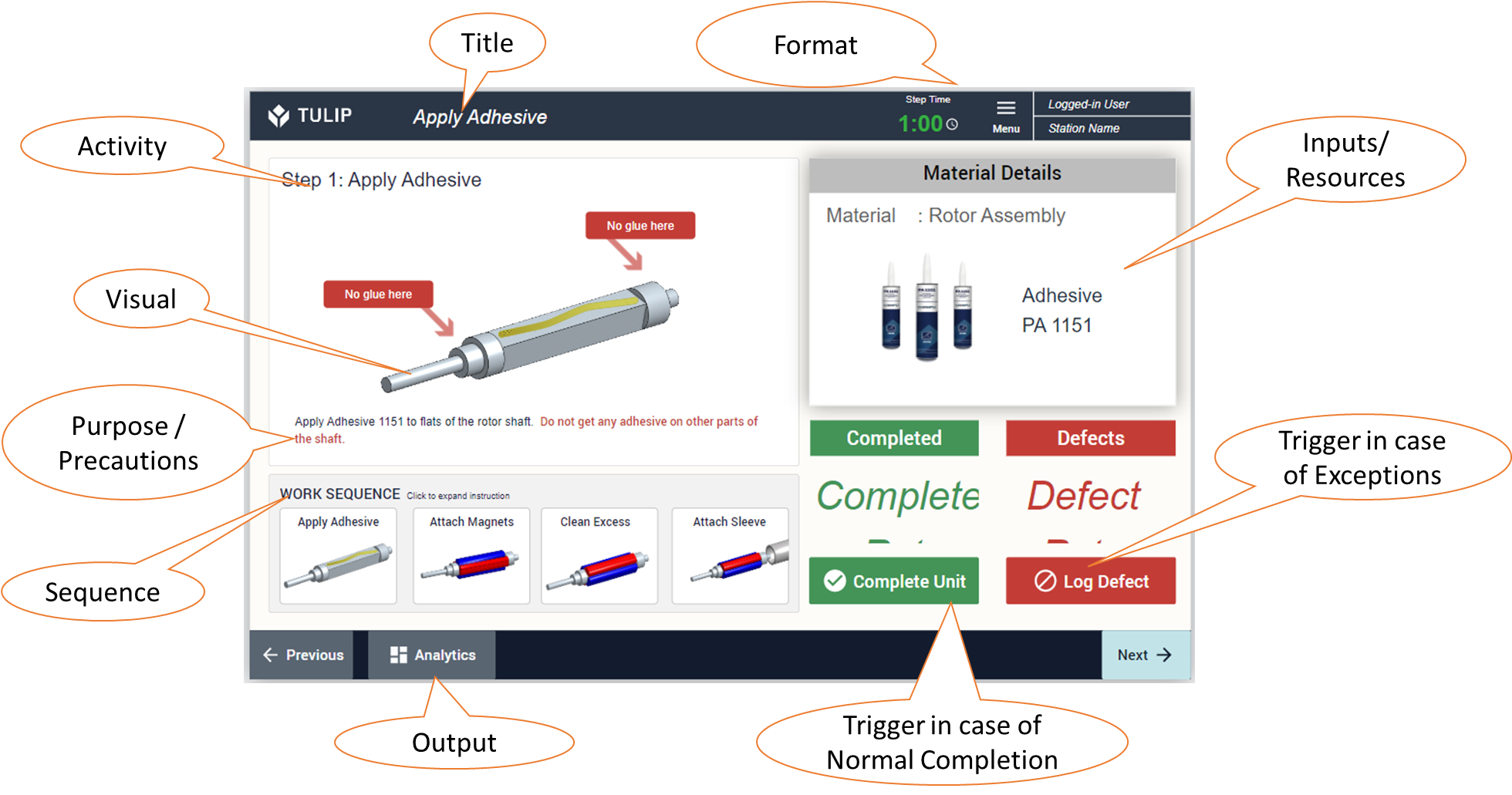
- Название - Дайте каждому виду деятельности собственное название
- Цель - Опишите подробные инструкции по выполнению работы/задания.
- Визуальные средства - добавьте статичные изображения, GIF-файлы или короткие видеоролики для большей наглядности задания.
- Шаг/Действие - Определите действие для одной роли. Не объединяйте две роли в одном шаге.
- Формат - Используйте последовательное форматирование шагов.
- Входы - Опишите входные данные оператора, выполняющего задачу.
- Выход - Цели или ожидаемые результаты. Ожидаемый результат для каждого шага.
- Ресурсы - перечислите инструменты/оборудование или навыки, необходимые для выполнения этапа.
- Последовательность - Последовательный номер каждого шага. Пошаговые инструкции по выполнению задания.
- Триггеры - Инструкции о том, когда следует начинать и останавливать работу в обычных и исключительных ситуациях.
- Исключения - Инструкции по регистрации исключений, если таковые будут обнаружены.
- Меры предосторожности - описание мер предосторожности/инструкций по технике безопасности, которые необходимо соблюдать.
Как это работает
Рабочие инструкции на основе приложений предназначены для описания выполняемого действия, данных/исключений, которые необходимо зафиксировать, и отчета о выполнении или анализа полученных результатов.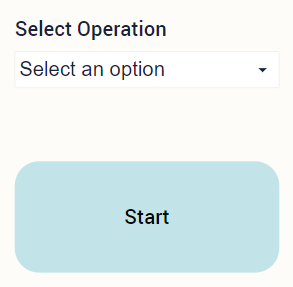
Если в одном приложении имеется несколько рабочих инструкций, то пользователь выбирает операцию на первом шаге и приступает к выполнению действия.
Если в рабочей инструкции описано несколько действий, первый шаг может быть шагом навигации, где пользователь может выбрать действие или переключаться между каждым действием или рабочей инструкцией. Это позволяет использовать одно и то же приложение для нескольких рабочих инструкций.
Доступ к нескольким шагам можно получить с помощью кнопок Next / Previous в каждом шаге.
Доступ к аналитике / журналу дефектов / записи завершения операции можно получить с любого шага с помощью соответствующих кнопок навигации, обычно доступных в заголовке / футере шага.
Критическая информация, которую необходимо зафиксировать во время выполнения шага, должна быть представлена с помощью виджетов пользовательского ввода и сохранена в переменных. Полученные данные доступны в виджетах аналитики на основе записей о завершении.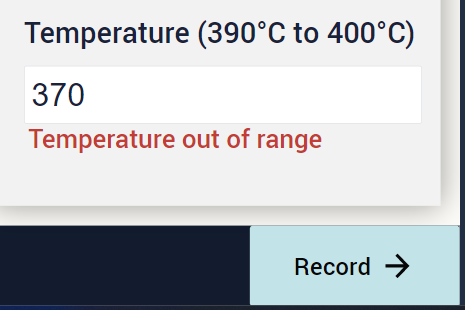
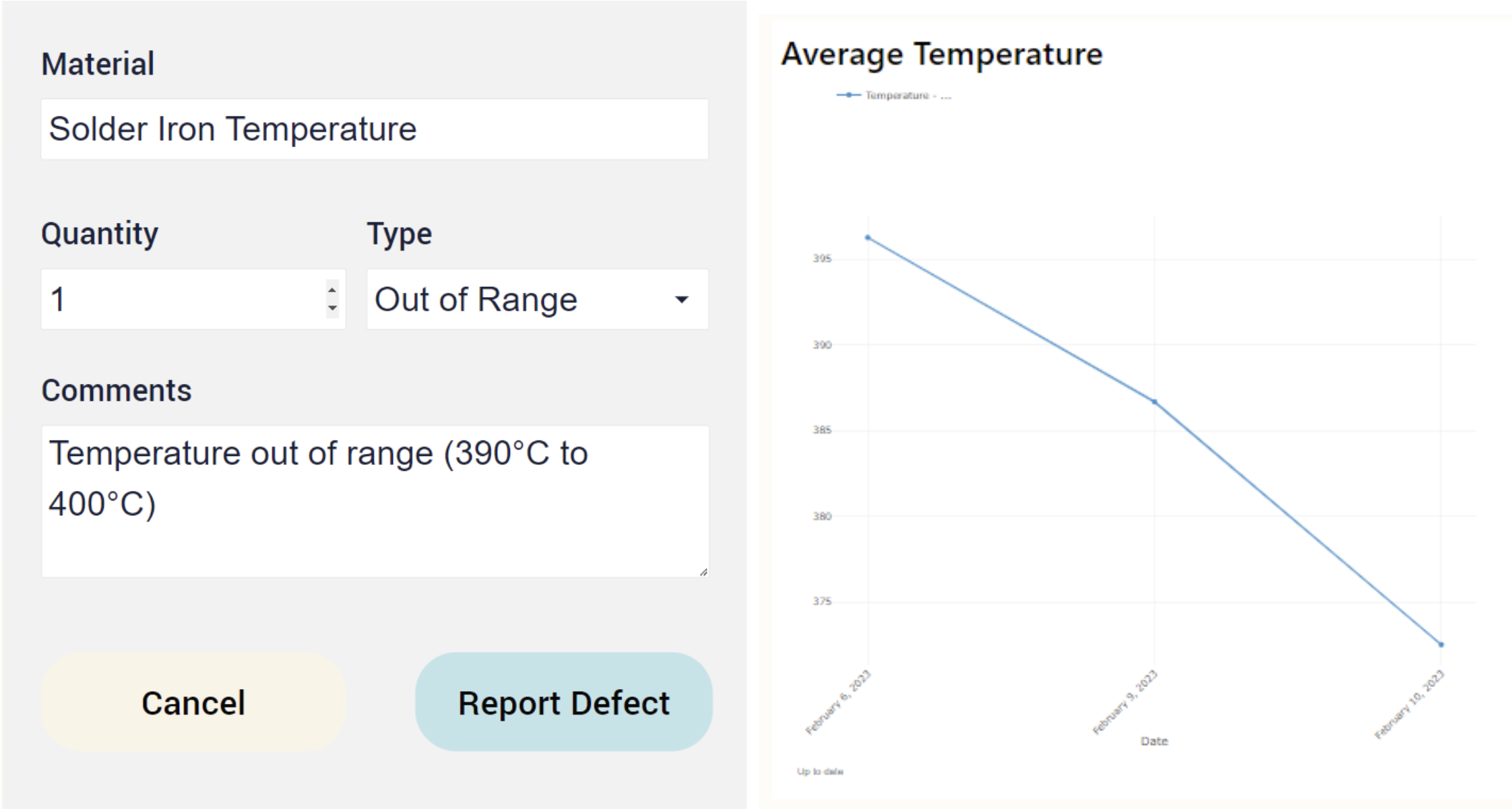
Для каждого шага можно задать целевое время выполнения, а также запустить виджет таймера, который будет выдавать визуальное/звуковое предупреждение при достижении порога и завершении целевого времени.
Наконец, имеется приборная панель, которая отслеживает и создает различные важные аналитические показатели, такие как
- Завершение процесса по дате
- Время цикла процесса по пользователям
- Время цикла отдельных процессов
- Общее количество дефектов
- Общее количество завершений
- Статистика производительности по пользователям
- Тенденция изменения критического параметра
Картинки
Некоторые примеры схем, которые можно использовать для написания цифровой рабочей инструкции. Эти схемы могут быть изменены в соответствии с требованиями вашей организации.
Любой макет, созданный в Base Layout, будет макетом по умолчанию для любого нового шага, а конкретные изменения в макете шага можно сделать, разблокировав виджет (свойства в правой боковой панели) на этом шаге.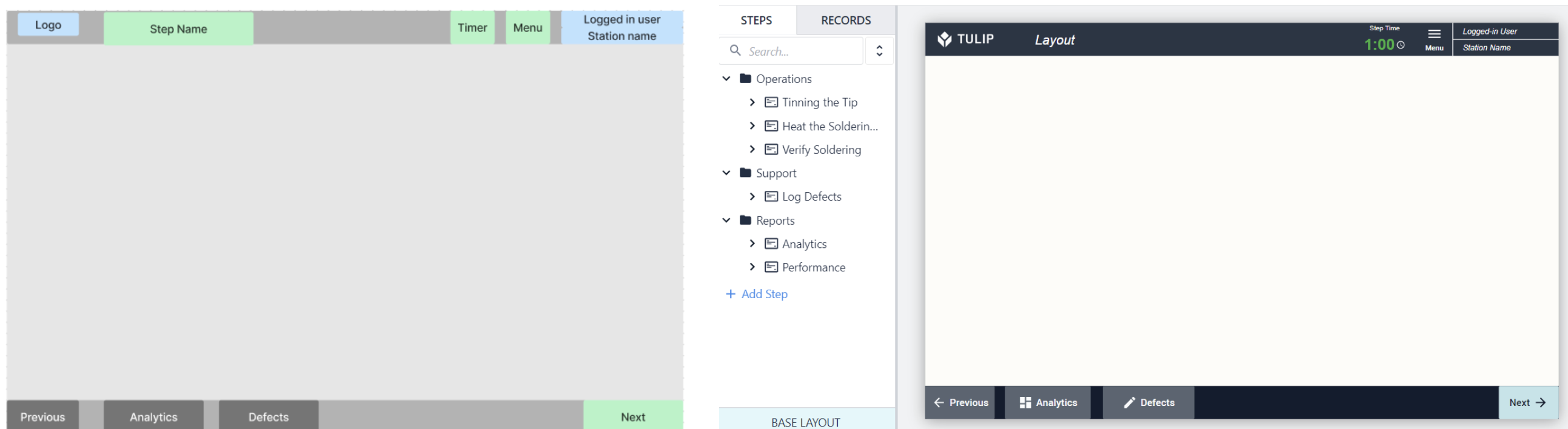
Кнопки "Предыдущий", "Аналитика" и "Дефекты" в нижнем колонтитуле, созданные в базовом макете, были удалены на первом шаге, как показано ниже. Остальные шаги соответствуют дизайну базового макета.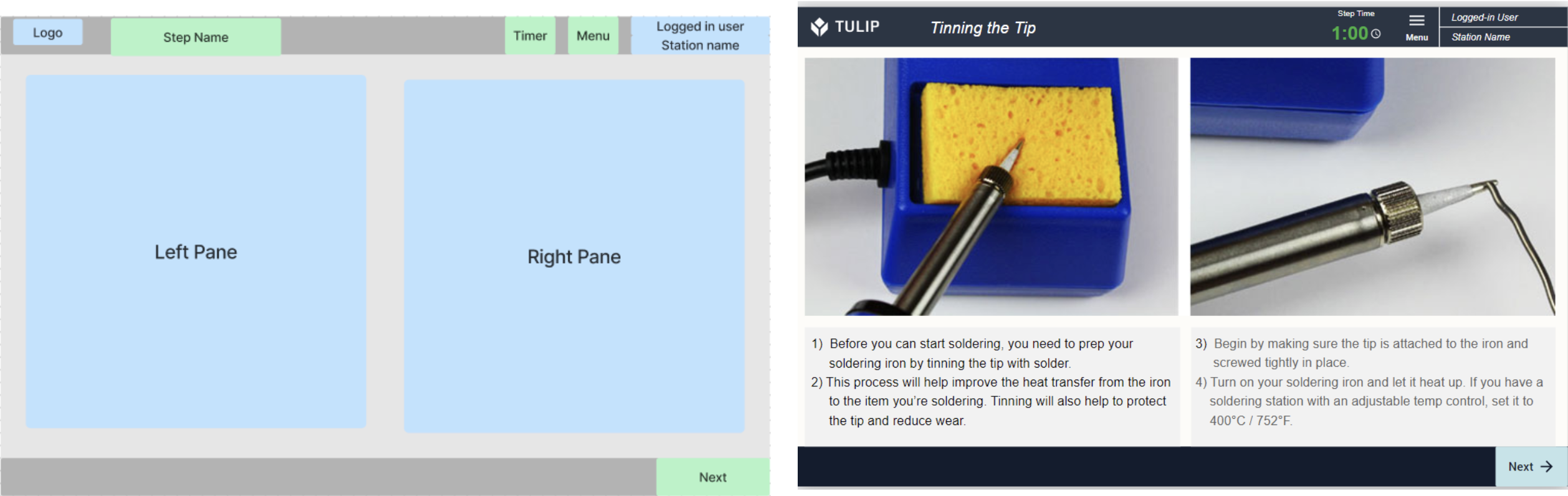
- Шаг навигации по маршруту - выбор операции
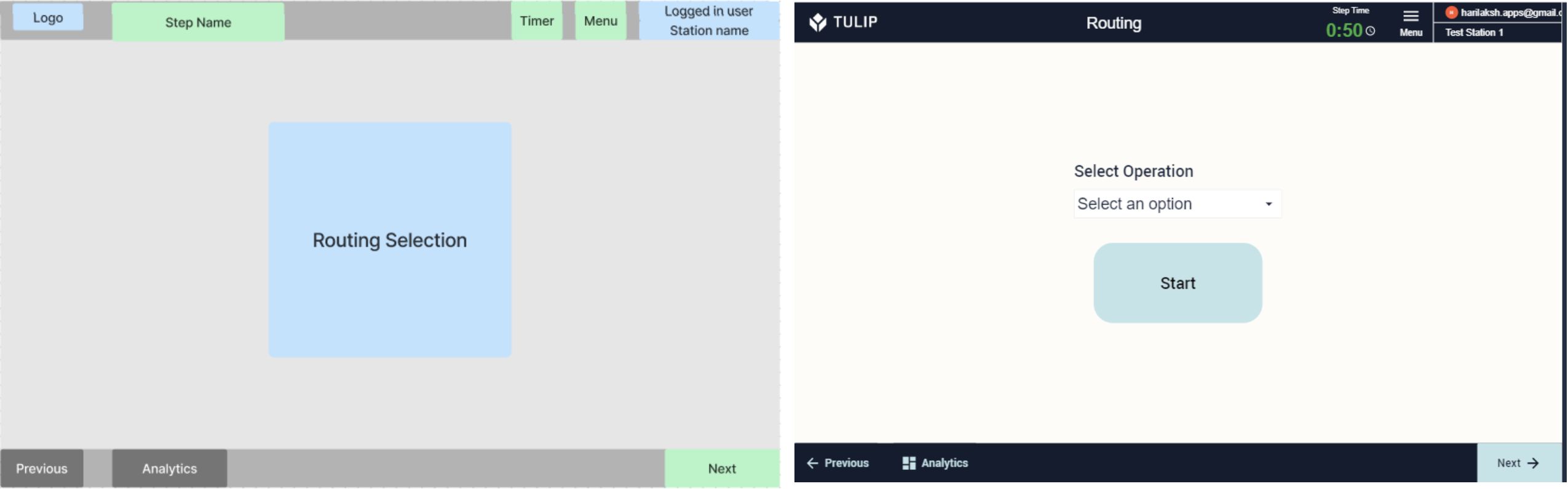 {height="" width="" }* Основные рабочие инструкции
{height="" width="" }* Основные рабочие инструкции
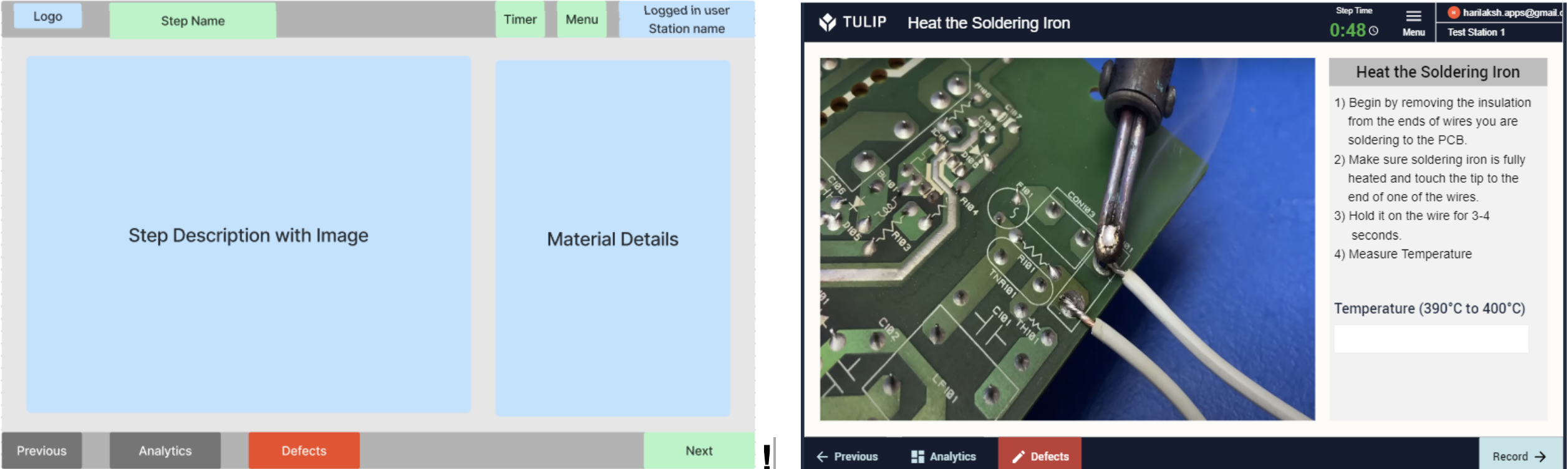
- Рабочая инструкция с несколькими шагами
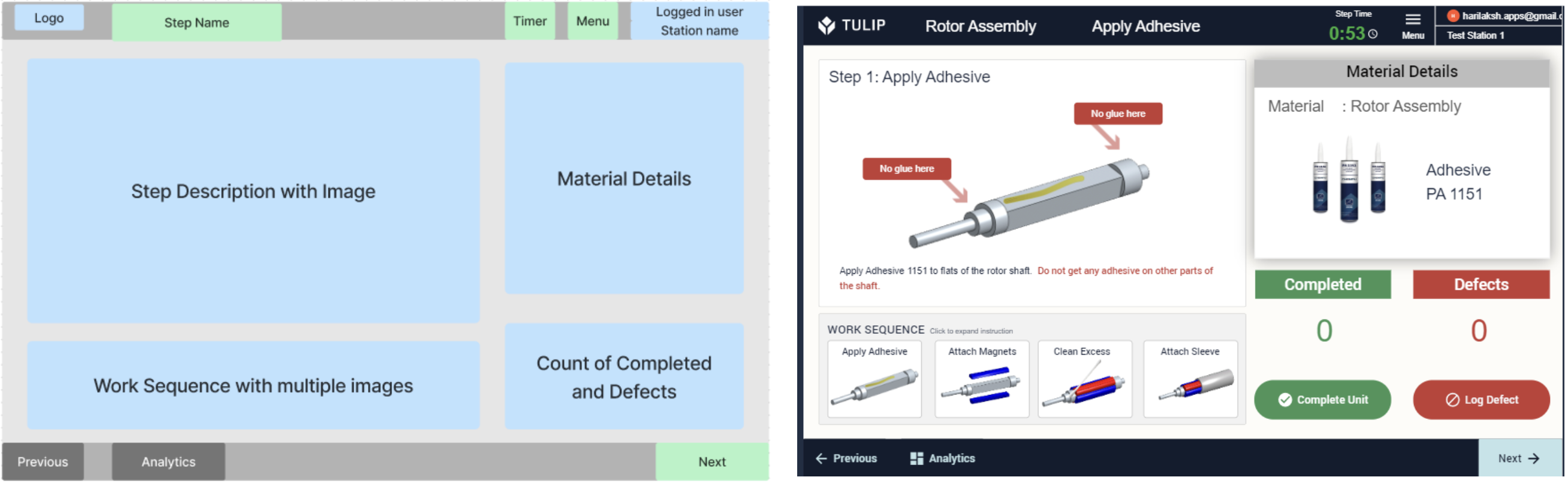
- Одностраничная рабочая инструкция - пейзаж
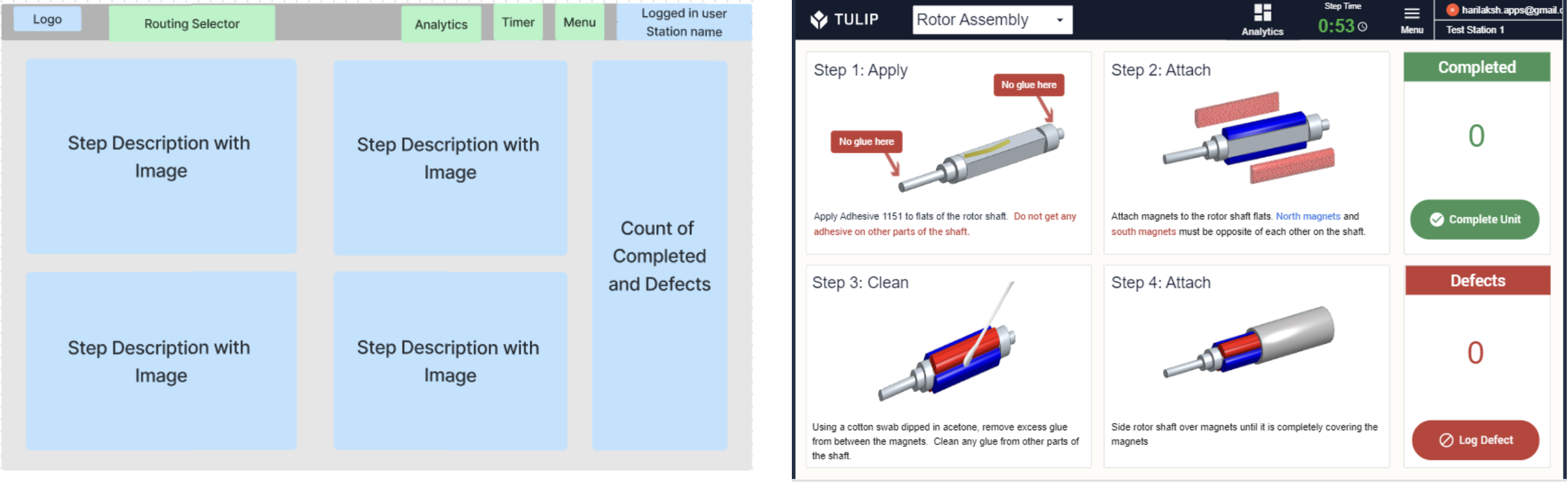
- Одностраничная рабочая инструкция - портрет
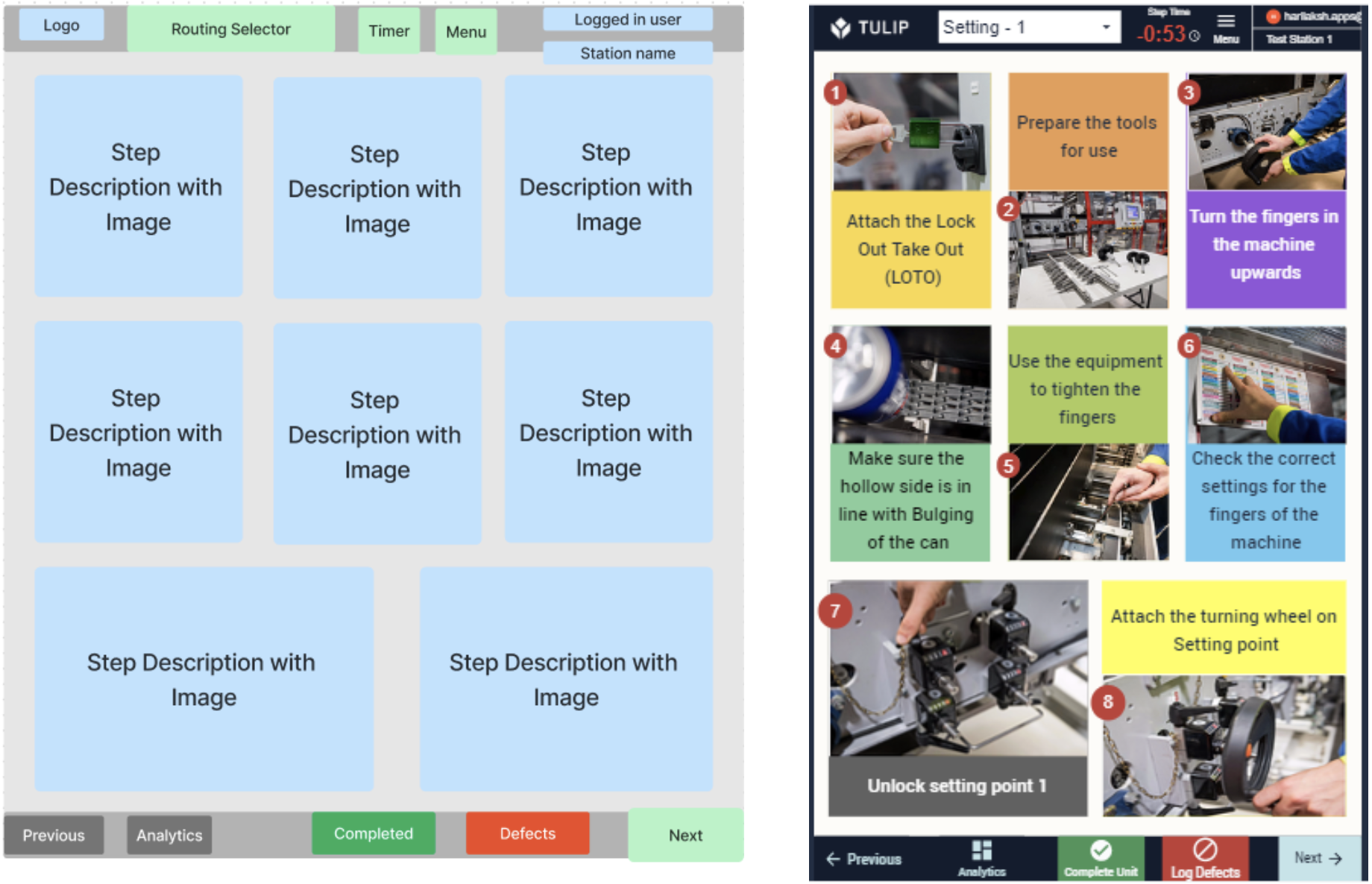
- Журнал дефектов